Wenn Sie wollen Surface Dial einrichten und verwenden, hier erfahren Sie, wie Sie das tun können. Damit können Sie Windows 11 und Windows 10 ohne Verzögerungen oder Hänger steuern. Hier finden Sie alles, was Sie über Surface Dial und seine Funktionsweise wissen müssen.
Falls Sie nicht damit vertraut sind Oberflächenzifferblatt – Es ist ein Werkzeug für den kreativen Prozess, mit dem man steuern kann Windows 11/10. Es kann zum Navigieren in Menüs, zum Steuern der Lautstärke und für andere ähnliche Aufgaben verwendet werden. In diesem Beitrag zeigen wir Ihnen, wie Sie das Gerät einrichten und verwenden.

Um Surface Dial nutzen zu können, muss Ihr PC über Bluetooth 4.0 LE verfügen. Surface Dial funktioniert auf dem Bildschirm mit Surface Studio (1. Generation), Surface Studio 2, Surface Book 2, Surface Pro 4, Surface Pro (5. Generation) und Surface Pro 6. Wenn Sie einen anderen PC-Typ verwenden, verwenden Sie Surface Wählen Sie auf einem Schreibtisch oder einer anderen ebenen Fläche.
So richten Sie Surface Dial ein und verwenden es
Gehen Sie wie folgt vor, um Surface Dial einzurichten:
- Wählen Sie auf Ihrem PC das aus Start drücken und dann auswählen Einstellungen > Geräte > Bluetooth und andere Geräte.
- Schalten Sie Bluetooth ein.
- Ziehen Sie die Unterseite Ihres Surface Dial ab, um das Batteriefach zu öffnen. Stellen Sie sicher, dass sich zwei AAA-Batterien darin befinden.
- Entfernen Sie die Batterielasche von der Unterseite Ihres Surface Dial.
- Halten Sie die Taste neben den Batterien 5–7 Sekunden lang gedrückt und lassen Sie sie dann los. Das Bluetooth-Licht blinkt – es befindet sich gegenüber der Taste auf der anderen Seite der Batterien.
- Gehen Sie zurück zur Bluetooth-Einstellungsseite auf Ihrem PC und wählen Sie dann aus Bluetooth oder anderes Gerät > Bluetooth.
- Wählen Oberflächenzifferblatt aus der Geräteliste. Befolgen Sie gegebenenfalls weitere Anweisungen und wählen Sie dann aus Erledigt.
- Entfernen Sie die Schutzfolie von Ihrem Surface Dial.
Sie haben Surface Dial nun erfolgreich eingerichtet und es ist einsatzbereit!
So verwenden Sie Surface Dial
Mit Surface Dial können Sie auf natürliche und ergonomische Weise kreativ sein, und wenn Sie den Surface Pen damit verwenden, bleiben Sie mit Surface Dial im kreativen Fluss.
1) Sie können es im Windows Ink-Arbeitsbereich verwenden.
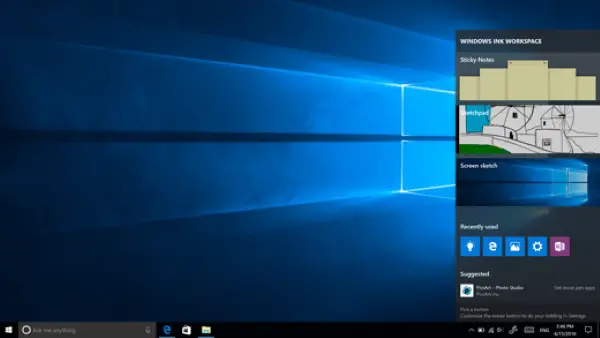
Mach Folgendes:
- Wähle aus Stift Symbol und öffnen Sie dann Sketchpad. Oder klicken Sie einfach oben auf den Surface Pen.
- Öffnen Sie Sketchpad und das Stiftwerkzeug wird automatisch ausgewählt.
- Drehen Sie Ihr Surface Dial, um zwischen Stift, Bleistift, Textmarker und Radiergummi zu wechseln.
- Halten Sie Ihr Surface Dial gedrückt, um weitere Tools im Radmenü anzuzeigen.
- Drehen Sie den Drehknopf nach links oder rechts, um das Werkzeug hervorzuheben, das Sie verwenden möchten.
- Um es auszuwählen, drücken Sie nach unten, lassen Sie es los und beginnen Sie dann mit dem Zeichnen.
2) Sie können Surface Dial auch mit Apps verwenden.
Surface Dial funktioniert mit Apps, die mit Windows 10 geliefert werden, wie Paint 3D, Groove Music, Microsoft Edge und Maps. Es funktioniert auch mit professioneller Software wie Adobe Photoshop und Adobe Illustrator.
Hier sind nur einige Dinge, die Sie mit Surface Dial tun können:
- Volumen: Drehen Sie nach links, um es leiser zu machen, oder nach rechts, um es lauter zu machen. Klicken Sie, um die Stummschaltung ein- und auszuschalten.
- Scrollen: Drehen Sie nach links, um nach oben zu scrollen, oder nach rechts, um nach unten zu scrollen.
- Zoomen: Drehen Sie in Adobe Photoshop und Adobe Illustrator nach links, um zu verkleinern, oder nach rechts, um zu vergrößern. Klicken Sie, um es an den Bildschirm anzupassen.
- Rückgängig machen: Drehen Sie nach links, um durch den Rückgängig-Verlauf zu blättern, oder nach rechts, um durch den Wiederherstellungs-Verlauf zu blättern. Klicken Sie, um ein einzelnes Rückgängigmachen durchzuführen.
- Helligkeit: Drehen Sie nach links, um die Anzeige weniger hell zu machen, oder nach rechts, um sie heller zu machen.
Um Ihre Surface Dial-Funktionen anzupassen, gehen Sie zu Ihrem Surface Book, öffnen Sie Start und wählen Sie dann aus Einstellungen > Geräte > Rad.
Einige andere empfohlene Apps, die hervorragend mit Surface Dial funktionieren und im Microsoft Store verfügbar sind, sind:
- Drawboard-PDF.
- Skizzierbar.
- StaffPad.
Wie richte ich Surface Dial in Photoshop ein?
Um Surface Dial in Photoshop einzurichten, müssen Sie es zunächst verbinden und die Photoshop-Anwendung öffnen. Anschließend können Sie das Pinselsymbol verwenden und die Wähltaste drücken. Als nächstes können Sie Größe und Deckkraft auswählen und weitere Anpassungen entsprechend Ihren Anforderungen vornehmen. Zu Ihrer Information: In Photoshop funktioniert es hauptsächlich mit dem Pinsel.
Kann man das Surface Dial auf jedem Computer verwenden?
Ja, Sie können Surface Dial auf jedem Computer verwenden, um die meisten wichtigen Dinge zu steuern. Sie müssen jedoch mindestens über Windows 10 Fall Creators Update oder eine neuere Version verfügen. Vereinfacht ausgedrückt: Wenn Sie Windows 11 verwenden, können Sie es nach der Verbindung über Bluetooth durchaus verwenden.
Ich hoffe, Sie finden diesen Surface Dial-Leitfaden hilfreich!
Lesen: So beheben Sie „Kein bootfähiges Gerät auf dem Surface“.







